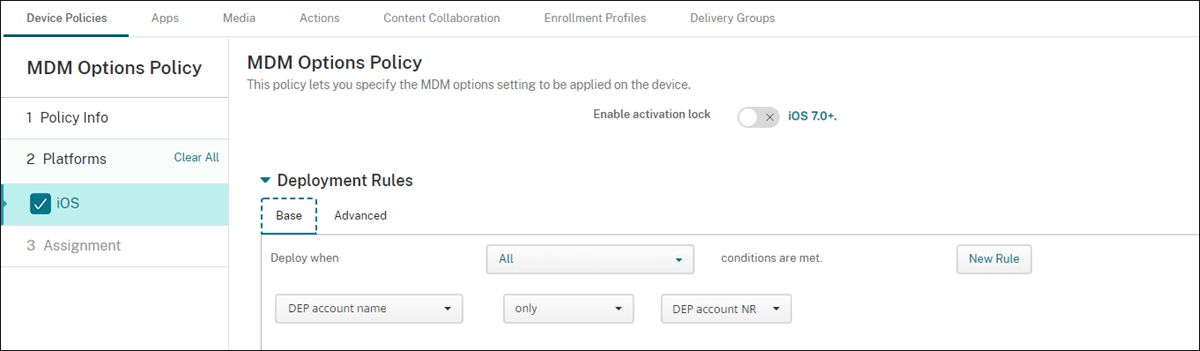Apple Deployment Programでのデバイスの展開
Apple Deployment Program(ADP)を使用すると、ユーザーがデバイスを手にする前に、デバイスに触れたり準備したりしなくても、AppleデバイスをCitrix Endpoint Managementに自動的に登録できます。ユーザーがデバイスを箱から取り出してアクティブ化すると、デバイスは自動的にCitrix Endpoint Managementに登録され、すべての管理設定、アプリ、ブックがユーザーに提供されます。
ADPには、企業組織向けのApple Business Manager(ABM)と、教育機関向けのApple School Manager(ASM)が含まれます。ABMとASMは、iOS、iPadOS、およびmacOSデバイスで使用できます。デバイスの適格性について詳しくは、「Apple Business Managerユーザガイド」および「Apple School Managerユーザガイド」を参照してください。
注:
ABMとASMは、以前のAppleのDevice Enroll ProgramとVolume Purchase Programを組み合わせたものです。
この記事では、ABMまたはASMを使用した一般的な展開ワークフローについて説明します:
- ABMまたはASMへの登録
- ABMまたはASMアカウントのCitrix Endpoint Managementへの接続
- デバイスの注文
- デバイスのCitrix Endpoint Managementへの割り当て
- コンテンツの一括購入とCitrix Endpoint Managementへの同期
- デバイスポリシーの展開規則およびアプリの構成
- 割り当てられたユーザーとリソースを含むデリバリーグループの追加
この展開プロセスを完了すると、デバイスを箱から取り出し、アクティブ化して、自動デバイス登録を行う準備が整います。
前提条件
Citrix Endpoint ManagementとAppleを接続するには、必要なポートを開きます。詳しくは、「ポート要件」を参照してください。
ABMまたはASMへの登録
Appleでデバイスの展開を開始するには、ABMまたはASMに登録します。
ABMとASMは、個人ではなく組織で利用できます。アカウントを作成するには、多くの組織の詳細と情報を提供する必要があります。アカウントの要求と承認の取得には時間がかかる場合があります。
ABMへの登録
ABMに登録するには、business.apple.comにアクセスします。[今すぐ登録する] をクリックして、新しいアカウントを申請します。
deployment@company.comなどの組織のメールアドレスを使用することをお勧めします。登録処理には数日かかる場合があります。ログオン資格情報を受け取ったら、ABMに示される手順に従ってアカウントを作成します。
ASMへの登録
ASMアカウントを作成するには、Apple School Managerにアクセスし、指示に従って登録します。ASMへの初回ログオン時に、セットアップアシスタントが開きます。
-
ASMの前提条件、セットアップアシスタント、管理タスクについて詳しくは、「Apple School Managerユーザガイド」を参照してください。
-
ASMユーザーアカウントのセットアップには、Active Directoryのドメイン名とは異なるドメイン名を使用します。たとえば、ASMのドメイン名には「
appleid」のようなプレフィックスを付けます。 -
ASMを名簿データに接続すると、ASMによって講師と生徒の管理対象Apple IDが作成されます。名簿データには講師、生徒、およびクラスを含めるようにします。ASMへの名簿データの追加については、このリストの前半にリンクされている「Apple School Managerユーザガイド」を参照してください。
-
このリストの前半にリンクされている前述の「Apple School Managerユーザガイド」で説明されているように、管理対象Apple IDの形式を所属機関に合わせてカスタマイズできます。
重要:
ASM情報をCitrix Endpoint Managementにインポートした後に、管理対象Apple IDを変更しないでください。
-
正規販売店や通信事業者を通じてデバイスを購入した場合は、ASMにデバイスをリンクします。詳しくは、このリストの前半にリンクされている「Apple School Managerユーザガイド」を参照してください。
ABMまたはASMアカウントのCitrix Endpoint Managementへの接続
ABMまたはASMアカウントを作成したら、それをCitrix Endpoint Managementサーバー環境に接続します。
手順1: Citrix Endpoint Managementサーバーから公開キーをダウンロードします
-
Citrix Endpoint Managementコンソールで、[設定]>[Apple Deployment Programs] の順に移動します。
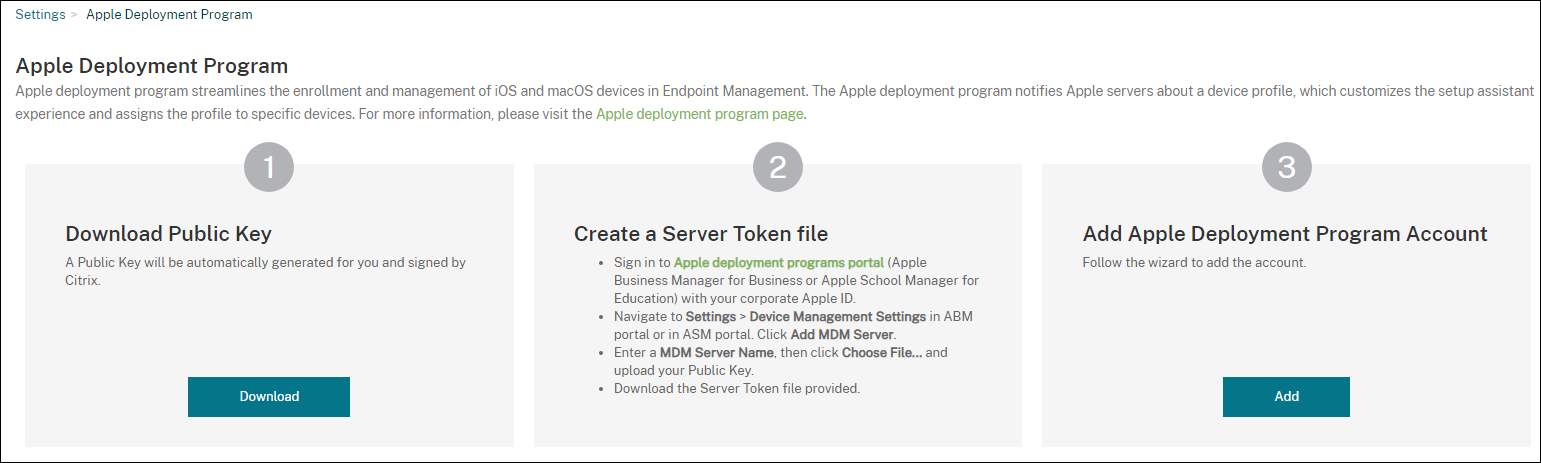
-
[公開キーのダウンロード] の下にある [ダウンロード] をクリックします。
手順2:Appleアカウントからサーバートークンファイルを作成してダウンロードします
- 管理者またはデバイス登録マネージャーのアカウントを使用して、Apple Business ManagerまたはApple School Managerにサインインします。
- サイドバーの下部にある [Settings] をクリックし、[Device Management Settings]> [Add MDM Server] をクリックします。
- [MDM Server Name] 設定で、Citrix Endpoint Managementサーバーの名前を入力します。入力するサーバー名は参照用です。サーバーのURLや名前ではありません。
- [Upload Public Key] にある [Choose File] をクリックします。Citrix Endpoint Managementからダウンロードした公開キーをアップロードして、変更を保存します。
-
[Download Token] をクリックして、サーバートークンファイルをコンピューターにダウンロードします。
Citrix Endpoint ManagementにABMまたはASMアカウントを追加するときに、このサーバートークンファイルをアップロードします。トークンファイルをインポートすると、トークン情報がCitrix Endpoint Managementコンソールに表示されます。
- [Default Device Assignment] で [Change] をクリックします。どのようにデバイスを割り当てるかを選択して求められる情報を入力します。詳しくは、「Apple Business Managerユーザガイド」または「Apple School Managerユーザガイド」を参照してください。
手順3:アカウントをCitrix Endpoint Managementに追加する
Citrix Endpoint Managementには、複数のABMまたはASMアカウントを追加できます。この機能によって、国や部門などによって異なる登録設定や設定補助オプションを利用できるようになります。追加後、ABMまたはASMアカウントをさまざまなデバイスポリシーに関連付けます。
たとえば、異なる国々からのABMまたはASMアカウントすべてを同一のCitrix Endpoint Managementサーバーに集中させて、すべてのABMまたはASMデバイスのインポートおよび監視を行うことができます。最初に、登録設定をカスタマイズし、部門、組織階層、またはその他の構造ごとに、アシスタントオプションを設定します。次に、組織全体に適切な機能を提供し、ユーザーが適切な支援を受けられるようにポリシーを構成します。
-
Citrix Endpoint Managementコンソールで、[設定]>[Apple Deployment Program] に移動し、[Apple Deployment Programsアカウントの追加] の [追加] をクリックします。
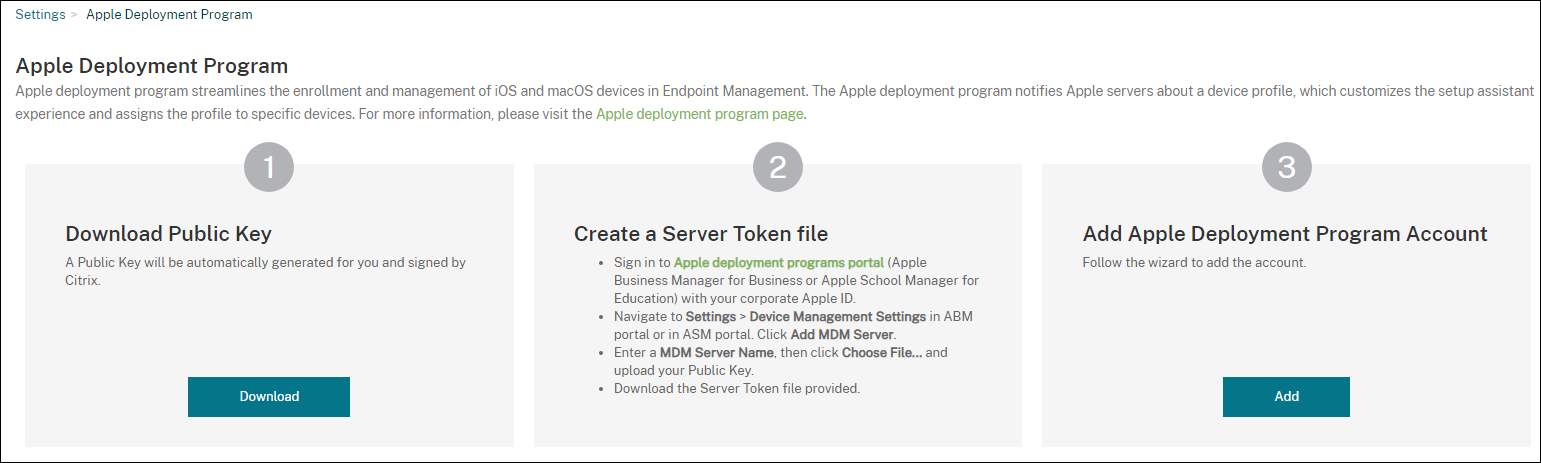
-
[サーバートークン] ページでサーバートークンファイルを指定し、[アップロード] をクリックします。
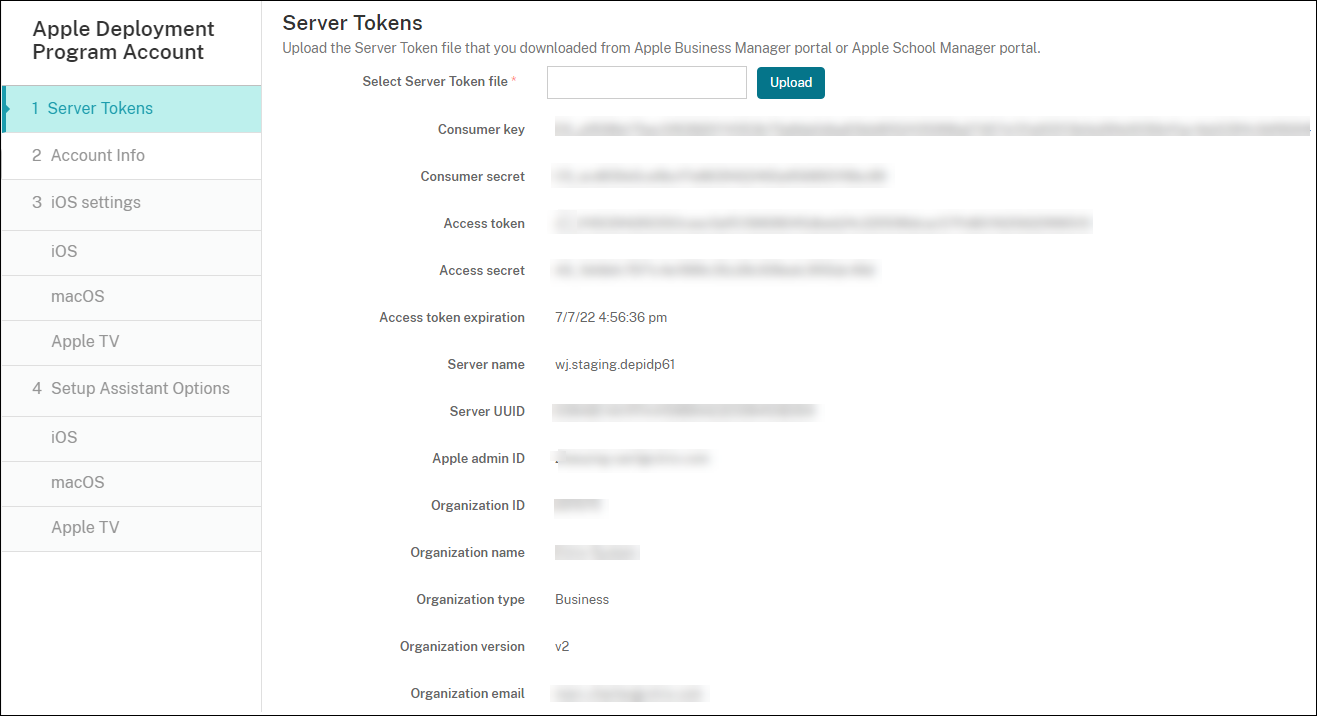
サーバートークンの情報が表示されます。
-
[アカウント情報] ページで次の設定を入力します。
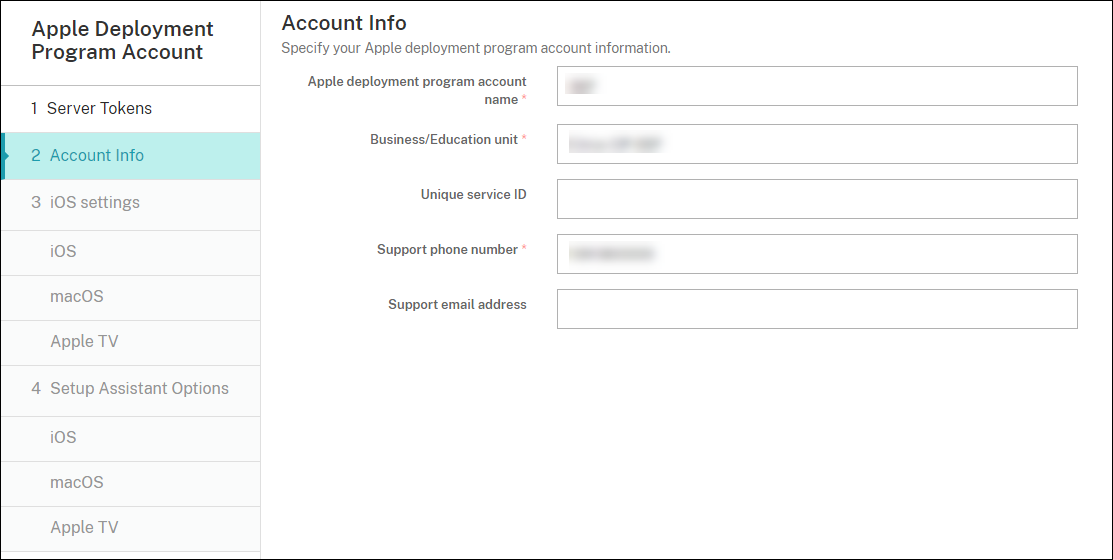
- Apple Deployment Programアカウント名: このADPアカウントの一意の説明的な名前により、国ごとに、または組織階層ごとになど、ADPアカウントがどのように編成されているかを識別します。
- 事業/教育単位: デバイスを割り当てる事業単位または部門。このフィールドは必須です。
- 一意のサービスID: アカウントの識別に役立つオプションの一意のIDです。
- サポート用電話番号: ユーザーがセットアップ時にサポートが必要となった場合に連絡するサポートの電話番号。このフィールドは必須です。
- サポート用メールアドレス: エンドユーザーが使用できるサポート用のメールアドレス(オプション)。
- 教育機関のサフィックス: ASMアカウントの場合。このアカウントを通じて登録されたデバイスに割り当てられたサフィックスを入力します。
-
[iOS設定] で次の設定を入力します。
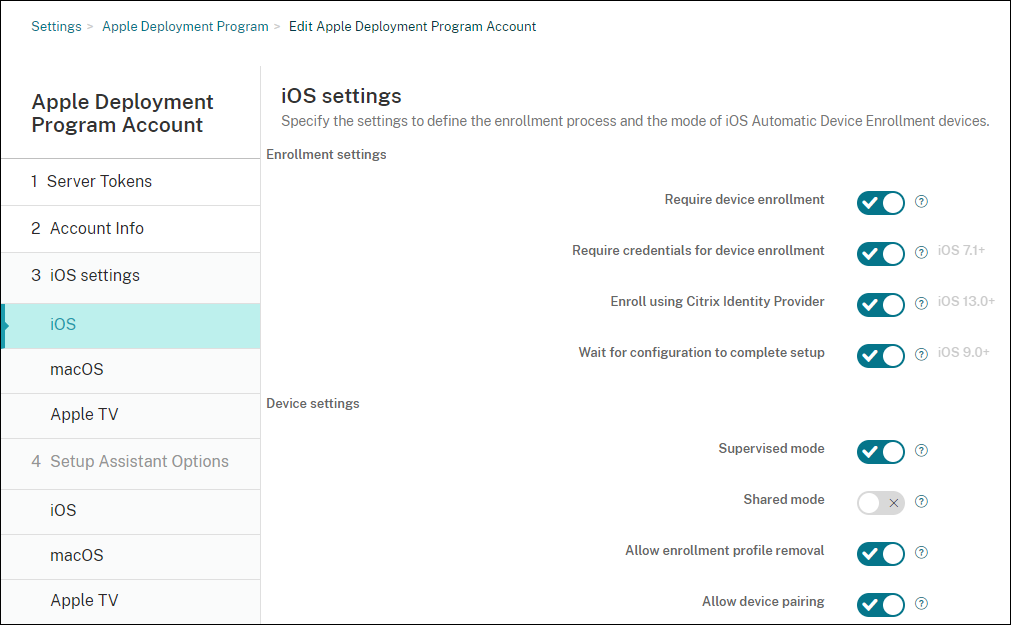
登録設定:
- デバイス登録を必須にする: ユーザーにデバイス登録を要求するかどうか。デフォルトは [オン] です。
-
デバイス登録のための資格情報を求める: ABMおよびASMのセットアップ時にユーザーに資格情報の入力を要求するかどうか。デバイス登録の際、すべてのユーザーに資格情報の入力を要求し、認証済みのユーザーだけがデバイスを登録できるようにすることをお勧めします。デフォルトは [オン] です。
初回セットアップ前にABMまたはASMを有効にし、このオプションを選択しない場合、Citrix Endpoint ManagementによってABMまたはASMコンポーネントが作成されます。作成されるコンポーネントには、ユーザー、Citrix Secure Hub、ソフトウェアインベントリ、展開グループなどが含まれます。このオプションを選択すると、Citrix Endpoint Managementによってコンポーネントは作成されません。そのため、後でこのオプションをオフにしても、これらのコンポーネントが存在しないため、資格情報を入力していないユーザーはABMまたはASMで登録できません。その場合、ABMまたはASMコンポーネントを追加するには、ABMまたはASMアカウントを無効化してからもう一度有効化します。
-
Enroll using Citrix Identity Provider: Citrix IDプロバイダーを使用して登録するかどうか。この設定は、ABMアカウントでのみ使用できます。[オン] の場合、ADP対応のiOSデバイスはCitrix IDプロバイダーを使用してのみ登録します。デフォルトは [オフ] です。
この設定を有効にするには、最初にCitrix IDプロバイダーをIDプロバイダーとして構成する必要があります。[設定]>[IDプロバイダー(IDP)] に移動し、[追加] をクリックして [Citrix IDプロバイダー] を選択します。
この設定が [オン] の場合、次の考慮事項に注意してください:
- [設定]>[IDプロバイダー(IDP)] ページで対応するCitrix IDプロバイダーの構成を削除することはできません。
- 対応するCitrix IDプロバイダー構成を編集する場合、別のIDプロバイダーに切り替えることはできません。
- セットアップを完了するため構成を待機する: すべてのMDMリソースがユーザーのデバイスに展開されるまで、デバイスをセットアップアシスタントモードのままにしておく必要があるかどうか。この設定は監視モードのデバイスでのみ使用できます。デフォルトは [オフ] です。
- Appleのドキュメントによると、デバイスがセットアップアシスタントモードの間は以下のコマンドが機能しない場合があります。
- InviteToProgram
- InstallApplication
- ApplyRedemptionCode
- InstallMedia
- RequestMirroring
- DeviceLock
デバイス設定:
- 監視モード: 登録したデバイスをApple Configuratorで管理する場合、または [セットアップを完了するため構成を待機する] が有効な場合は、[オン] に設定します。デフォルトは [オン] です。iOSデバイスを監視モードにすることについて詳しくは、「Apple Configurator 2を使用したデバイスの展開」を参照してください。
- 登録プロファイルの削除を許可: リモートから削除できるプロファイルをデバイスで使用することを許可するかどうかを選択します。デフォルトは [オフ] です。
- デバイスのペアリングを許可: 登録したデバイスをApple MusicおよびApple Configuratorで管理できるかどうか。デフォルトは [オフ] です。
必要な最小バージョン
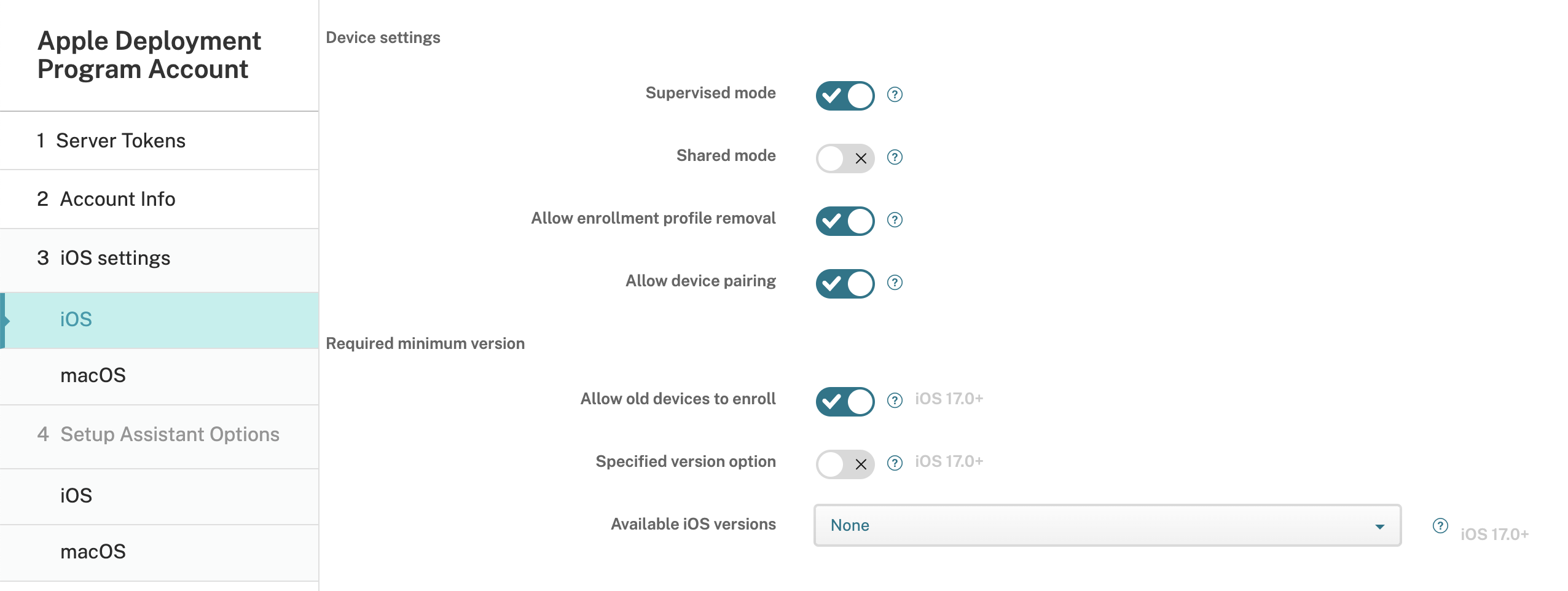
- 古いデバイスの登録を許可する: 有効にすると、現在必要な最小バージョンにアップグレードできなくてもデバイスを登録できます。デフォルトは [オン] です。このオプションはiOS 17.0以降でのみ使用できます。
- [指定バージョン]オプション: 管理者が指定したバージョンを手動で入力できるようにするかどうかを選択します。デフォルトは [オフ] です。このオプションはiOS 17.0以降でのみ使用できます。
- 利用可能なiOSバージョン: 一覧から利用可能なiOSバージョンを選択できます。デバイスのiOSバージョンが最新バージョンより低い場合、デバイスで更新プロセスが開始されます。バージョンが将来期限切れになる場合は、利用可能なバージョン一覧の最小バージョンが使用されます。デフォルトは[なし]です。[なし]に設定すると有効になりません。このオプションはiOS 17.0以降でのみ使用できます。
- 指定バージョン: デバイスのiOSバージョンが最新バージョンより低い場合、デバイスで更新プロセスが開始されます。バージョンが将来期限切れになる場合は、利用可能なバージョン一覧の最小バージョンが使用されます。正しいバージョン番号を入力しなかった場合、不明のエラーが発生することがあります。
監視ID
GroundControlツールを使用する場合は、証明書を追加すると次のことができます:
- 「Trust this host」プロンプトが表示されないように、ペアリングの制限を無効にします。
- 管理対象デバイスの操作をUSB経由でエスカレートし、ユーザー操作なくプロファイルのインストールなどの作業を実行します。これにより、GroundControlはチェックアウトのためにシングルアプリモードとデバイスロックを有効にすることができます。
- ABMまたはASMデバイスにバックアップを復元します。
GroundControlについて詳しくは、GroundControlのWebサイトを参照してください。
-
[macOS設定] で設定を入力します。
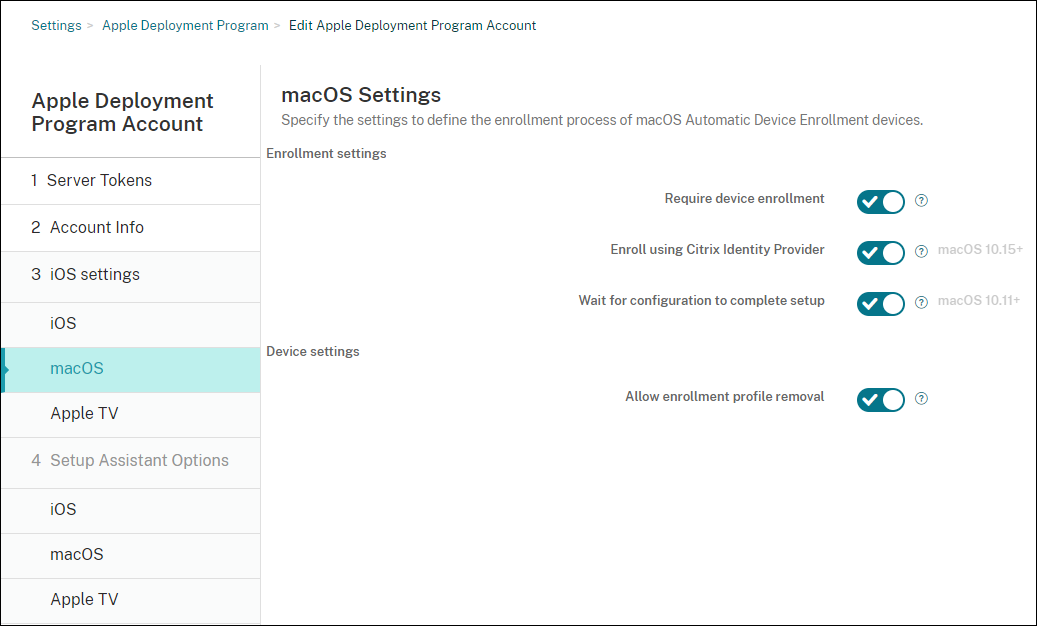
登録設定:
- デバイス登録を必須にする: ユーザーにデバイス登録を要求するかどうか。デフォルトは [オン] です。
-
Enroll using Citrix Identity Provider: Citrix IDプロバイダーを使用して登録するかどうか。この設定は、ABMアカウントでのみ使用できます。[オン] の場合、ADP対応のmacOSデバイスはCitrix IDプロバイダーのみを使用して登録します。デフォルトは [オフ] です。
この設定を有効にするには、最初にCitrix IDプロバイダーをIDプロバイダーとして構成する必要があります。[設定]>[IDプロバイダー(IDP)] に移動し、[追加] をクリックして [Citrix IDプロバイダー] を選択します。
この設定が [オン] の場合、次の考慮事項に注意してください:
- [設定]>[IDプロバイダー(IDP)] ページで対応するCitrix IDプロバイダーの構成を削除することはできません。
- 対応するCitrix IDプロバイダー構成を編集する場合、別のIDプロバイダーに切り替えることはできません。
- セットアップを完了するため構成を待機する: [オン] の場合、MDMリソースパスコードがデバイスに展開されるまで、macOSデバイスはセットアップアシスタントを続行しません。その展開が行われるのは、ローカルアカウントの作成前になります。この設定はmacOS 10.11以降のデバイスで使用できます。デフォルトは [オフ] です。
デバイス設定:
- 登録プロファイルの削除を許可: リモートから削除できるプロファイルをデバイスで使用することを許可するかどうかを選択します。デフォルトは [オフ] です。
-
[Apple TV設定] で、次の設定を指定します。
- デバイス登録を必須にする: ユーザーがデバイス登録をスキップできないようにします。
- デバイス登録のための資格情報を求める: 登録時に資格情報を確認します。この設定が無効の場合、Apple TVはデフォルトの「デバイス登録プログラムユーザー」として登録されます。
- セットアップを完了するため構成を待機する: デバイスは、すべてのリソースが展開されるまで [セットアップアシスタント] 画面のまま待機します。
- 監視モード: 管理者は制限を構成するとともに、さらに多くの機能を使用できるようになります。
- 登録プロファイルの削除を許可: ユーザーが登録プロファイルを削除できるようにします。
- デバイスのペアリングを許可: デバイス登録プログラムを介して登録されたデバイスを、Apple App StoreやApple ConfiguratorなどのAppleツールで管理できるようにします。
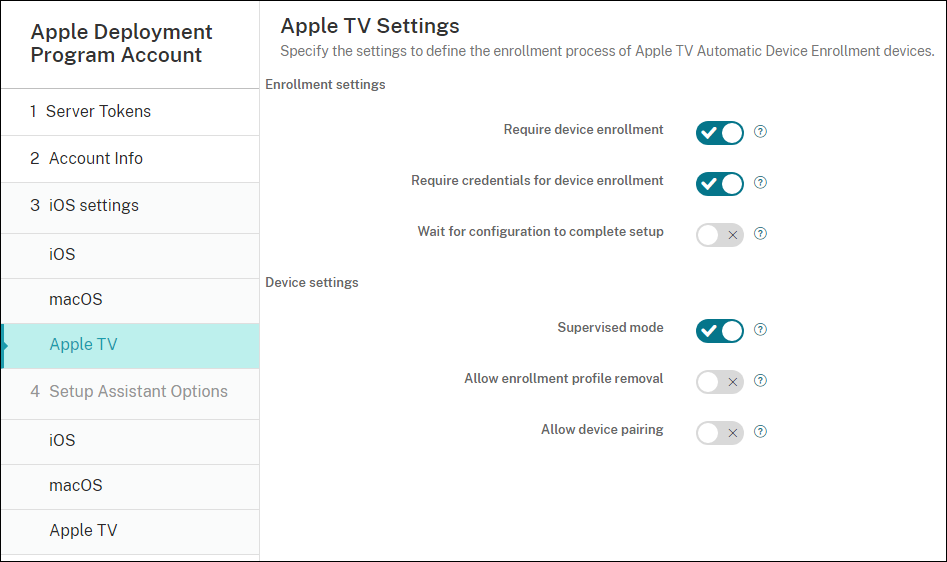
-
[iOS設定アシスタントのオプション] で、ユーザーが初めてデバイスを起動するときにスキップするiOS設定アシスタントの手順を選択します。画面がスキップされると、関連する機能はデフォルト設定を使用します。これらの機能へのアクセスを完全に制限しない限り、ユーザーはセットアップの完了後にスキップされた機能を構成できます。機能へのアクセスの制限について詳しくは、「制限デバイスポリシー」を参照してください。すべての項目は、デフォルトで選択が解除されています。以下の説明では、設定が選択されたときに何が起こるかについて解説しています。
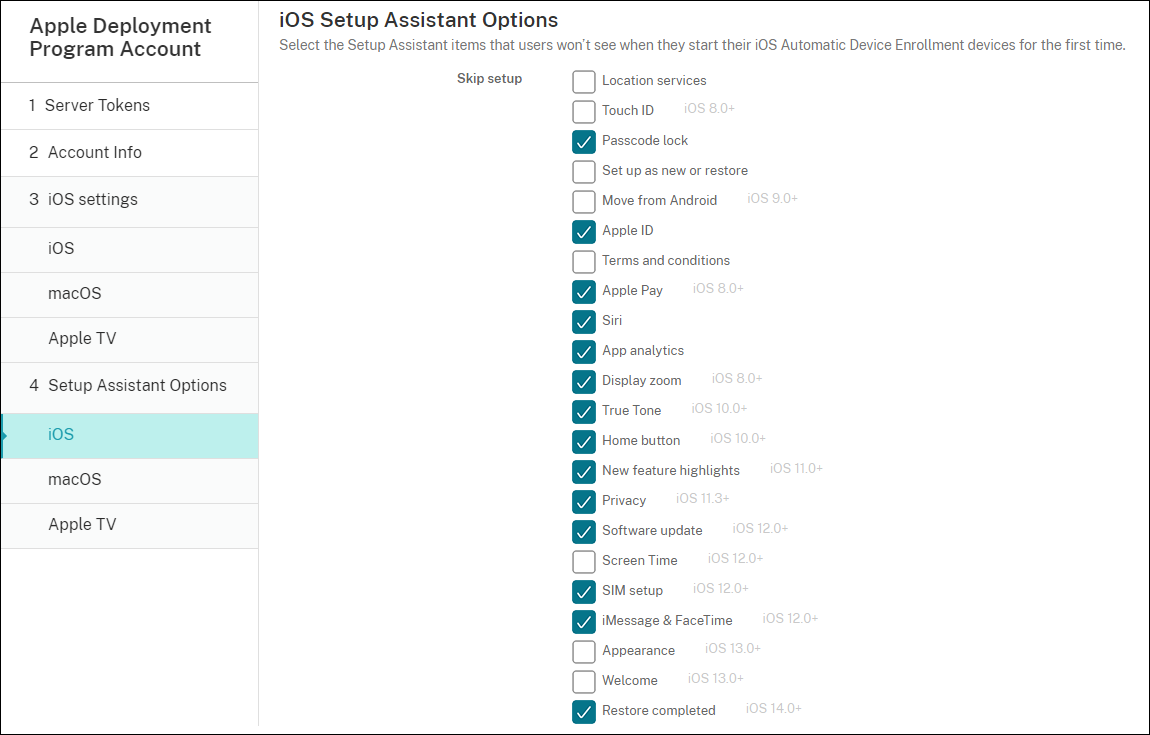
- 位置情報サービス: ユーザーがデバイスで位置情報サービスを設定できないようにします。
- Touch ID: ユーザーがiOSデバイスでTouch IDまたはFace IDを設定できないようにします。
- パスコードロック: ユーザーがデバイスのパスコードを設定できないようにします。パスコードが存在しない場合、ユーザーはTouch IDまたはApple Payを利用できません。
- 新規としてセットアップまたは復元: ユーザーが新規として、またはiCloudまたはApple App Storeのバックアップから、デバイスを設定できないようにします。
- Androidから移動: ユーザーがAndroidデバイスからiOSデバイスにデータを転送できないようにします。このオプションは、[新規としてセットアップまたは復元] がオンの場合(すなわち、手順をスキップする場合)にのみ使用できます。
- Apple ID: ユーザーがデバイスの管理対象Apple IDアカウントを設定できないようにします。
- 使用条件: ユーザーがデバイスの使用契約条件を読んで承諾できないようにします。
- Apple Pay: ユーザーがApple Payを設定できないようにします。この設定がオフになっている場合、ユーザーはTouch IDとApple IDを設定する必要があります。これらの設定がオフになっていることを確認してください。
- Siri: ユーザーがSiriを構成できないようにします。
- App Analytics: ユーザーがクラッシュデータおよび使用状況の統計情報をAppleと共有するかどうかを設定できないようにします。
- ディスプレイズーム: iOSデバイスにディスプレイ解像度(標準またはズーム)を設定できないようにします。
- True Tone: ユーザーが4チャネルセンサーを設定して、ディスプレイのホワイトバランスを動的に調整できないようにします。
- ホームボタン: ユーザーがフィードバックのホームボタンのスタイルを設定できないようにします。
- 新機能のハイライト: ユーザーにAppleソフトウェアの新機能に関する情報画面が表示されないようにします。
- プライバシー: ユーザーが[データおよびプライバシー]ペインを確認できないようにします。iOS 11.3以降の場合。
- ソフトウェアの更新: ユーザーがiOSを最新バージョンに更新できないようにします。iOS 12.0以降の場合。
- スクリーンタイム: ユーザーがスクリーンタイムを有効にできないようにします。iOS 12.0以降の場合。
- SIMのセットアップ: ユーザーが通信プランを設定できないようにします。iOS 12.0以降の場合。
- iMessage & FaceTime: ユーザーがiMessageとFaceTimeを有効にできないようにします。iOS 12.0以降の場合。
- 外観: ユーザーが外観モードを選択できないようにします。iOS 13.0以降の場合。
- ようこそ: ユーザーに [開始] 画面が表示されないようにします。iOS 13.0以降の場合。
- 復元が完了しました: セットアップ中に復元が完了したかどうかをユーザーが確認できないようにします。iOS 14.0以降の場合。
- 更新が完了しました: セットアップ中にソフトウェアの更新が完了したかどうかをユーザーが確認できないようにします。iOS 14.0以降の場合。
- App Store: ユーザーがApp Storeを設定できないようにします。iOS 11.1以降の場合。
アカウントを表示するには、[設定]>[Apple Deployment Program] に移動します。
-
[macOS設定アシスタントのオプション] で、ユーザーが初めてデバイスを起動するときにスキップするmacOSセットアップアシスタントの手順を選択します。画面がスキップされると、関連する機能はデフォルト設定を使用します。これらの機能へのアクセスを完全に制限しない限り、ユーザーはセットアップの完了後にスキップされた機能を構成できます。機能へのアクセスの制限について詳しくは、「制限デバイスポリシー」を参照してください。すべての項目は、デフォルトで選択が解除されています。以下の説明では、設定が選択されたときに何が起こるかについて解説しています。
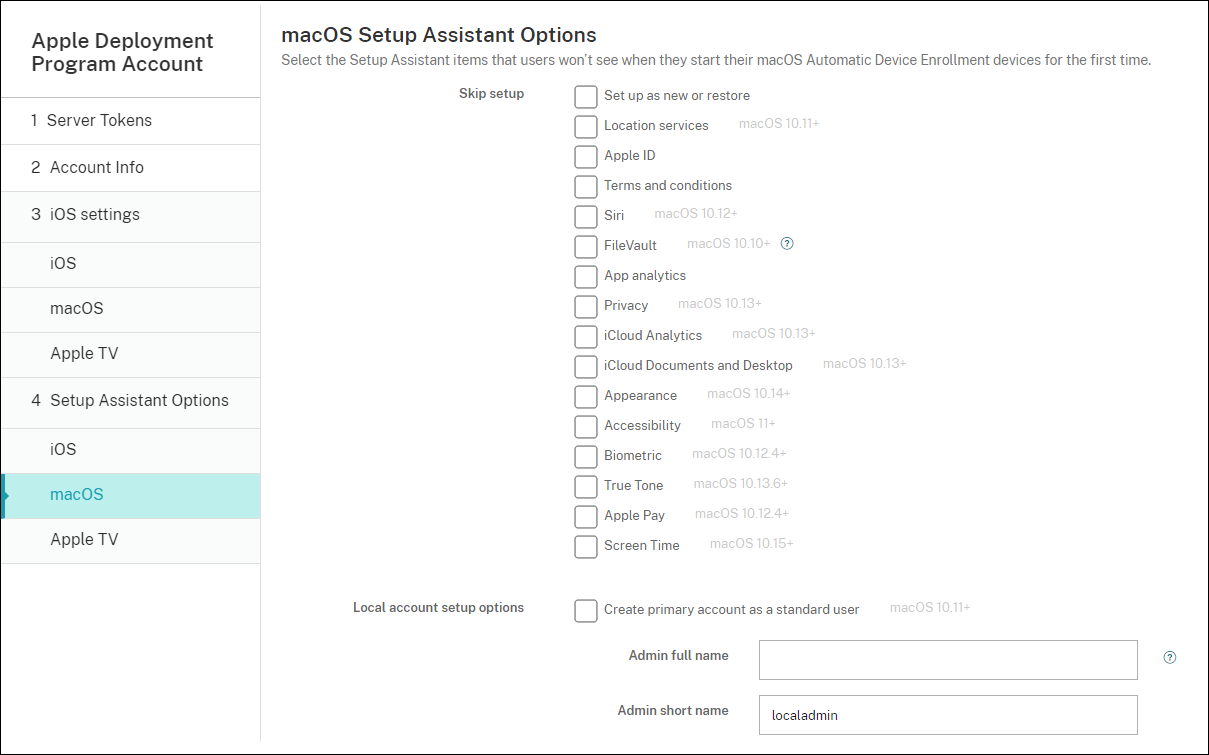
- 新規としてセットアップまたは復元:ユーザーがデバイスを新規またはTime Machineバックアップから設定したり、システム移行を実行したりできないようにします。
- 位置情報サービス: ユーザーがデバイスで位置情報サービスを設定できないようにします。macOS 10.11以降の場合。
- Apple ID: ユーザーがデバイスの管理対象Apple IDアカウントを設定できないようにします。
- 使用条件: ユーザーがデバイスの使用契約条件を読んで承諾できないようにします。
- Siri: ユーザーがSiriを構成できないようにします。macOS 10.12以降の場合。
-
FileVault: FileVaultを使用して起動ディスクを暗号化します。Citrix Endpoint ManagementがFileVaultの設定を適用するのは、ローカルユーザーアカウントがシステムに1つで、そのアカウントがiCloudにサインインしている場合のみです。
macOSのFileVaultディスク暗号化機能を使ってコンテンツを暗号化し、システムボリュームを保護します(https://support.apple.com/en-us/HT204837)。FileVaultがオンになっていない旧モデルのポータブルMacでセットアップアシスタントを実行すると、この機能を有効にするように求められることがあります。このプロンプトは、新しいシステムとOS X 10.10または10.11にアップグレードされたシステムの両方に表示されますが、システムのローカル管理者アカウントが1つで、そのアカウントがiCloudにサインインしている場合にのみ表示されます。
- App Analytics: ユーザーがクラッシュデータおよび使用状況の統計情報をAppleと共有するかどうかを設定できないようにします。
- プライバシー: ユーザーが[データおよびプライバシー]ペインを確認できないようにします。macOS 10.13以降の場合。
- iCloud Analytics: ユーザーがiCloud診断データをAppleに送信するかどうかを選択できないようにします。macOS 10.13以降の場合。
- iCloudの “書類”と”デスクトップ”: ユーザーがiCloudの書類とデスクトップを設定できないようにします。macOS 10.13以降の場合。
- 外観: ユーザーが外観モードを選択できないようにします。macOS 10.14以降の場合。
- アクセシビリティ: ユーザーがボイスオーバーを自動的に聞くことができないようにします。デバイスがイーサネットに接続されている場合にのみ使用できます。macOS 11以降の場合。
- 生体認証: ユーザーがTouch IDとFace IDを設定できないようにします。macOS 10.12.4以降の場合。
- True Tone: ユーザーが4チャネルセンサーを設定して、ディスプレイのホワイトバランスを動的に調整できないようにします。macOS 10.13.6以降の場合。
- Apple Pay: ユーザーがApple Payを設定できないようにします。この設定がオフになっている場合、ユーザーはTouch IDとApple IDを設定する必要があります。Apple IDおよび生体認証の設定がオフになっていることを確認してください。
- スクリーンタイム: ユーザーがスクリーンタイムを有効にできないようにします。macOS 10.15以降の場合。
- App Store: ユーザーがApp Storeをセットアップできないようにします。macOS 11.1以降の場合。
-
Apple Watchによるロック解除: ユーザーがApple WatchでMacのロックを解除できないようにします。macOS 12以降の場合。
- ローカルアカウントのセットアップオプション: デバイスでアカウントを作成する設定を指定します。Citrix Endpoint Managementは、ここで指定された情報を使用して最初にローカル管理者アカウントを作成します。ユーザーがデバイスをアクティブ化すると、ユーザーアカウントがプライマリアカウントとして作成されます。[標準ユーザーとしてプライマリアカウントを作成します]オプションで、プライマリアカウントに管理者権限を付与するかどうかを決定します。
重要:
[macOS設定] ページで、[セットアップを完了するため構成を待機する]を [オン] に設定した後でのみ、[標準ユーザーとしてプライマリアカウントを作成する] を選択できます。
- 標準ユーザーとしてプライマリアカウントを作成します: これを選択すると、Citrix Endpoint Managementによってデバイスのユーザー管理者権限ではなく標準権限を持つユーザーが作成されます。デバイスのユーザー管理者権限を付与する場合は、このオプションをスキップしてください。デフォルトではこのオプションは選択されていません。
- 管理者のフルネーム: 管理者アカウントに対してシステムに表示される名前を入力します。
- 管理者の短い名前: デバイスやシェルに表示されるホームフォルダーの名前を入力します。
- 管理者パスワード: 管理者アカウント用の安全なパスワードを入力します。
- ユーザーおよびグループで管理者アカウントを表示する: これがオフになっている場合、管理者アカウントはmacOS設定の [ユーザーとグループ] に表示されません。プライマリアカウントを標準ユーザーとして作成する場合は、この設定を有効にして、Citrix Endpoint Managementが最初に作成する管理者アカウントを非表示にします。
セキュリティを強化するために、Citrix Endpoint Managementは、管理者アカウントのパスワードをローテーションするかどうかを毎日チェックします。デフォルトでは、Citrix Endpoint Managementは7日ごとにパスワードをローテーションします。デフォルトを変更するには、
mac.dep.admin.passwd.rotateサーバーのプロパティを更新します。詳しくは、「サーバープロパティ」を参照してください。パスワードの安全性とセキュリティを強化するために、Citrix Endpoint Managementは次のようにパスワードを生成します:
- 長さ12文字
- 大文字3文字
- 小文字3文字
- 3つの数字
- 3つの特殊文字:
! \@ \# \$ % \^ \* ? + = -
デバイスの以前のパスワード、現在のパスワード、パスワード変更ステータスを表示するには、[管理]>[デバイス]の順に移動します。そのデバイスをクリックし、[詳細表示]をクリックしてから、[デバイス詳細]>[全般]ページを表示します。[セキュリティ] セクションには、以下が表示されます:
- 以前の管理者パスワード: 以前のパスワードを表示できます。Citrix Endpoint Managementは、最新のパスワードのみを表示します。[パスワードの表示] をクリックして、パスワードを表示します。
- 現在の管理者パスワード: 現在のパスワードを表示できます。
-
管理者パスワードの変更: パスワードの変更ステータスを表示できます。実際のステータスによっては、次の情報が表示される場合があります:
- <特定の時間(値)>にパスワードの変更が要求されました。
- <特定の時間(値)>にパスワードが変更されました。
- <特定の時間(値)>にパスワードの変更に失敗しました。
- パスワードはまだ変更されていません。
-
[Apple TV設定アシスタントのオプション] で、ユーザーが初めてデバイスを起動して使用するときにスキップできるApple TV設定アシスタントの手順を選択します。すべての項目は、デフォルトで選択が解除されています。変更を保存します。
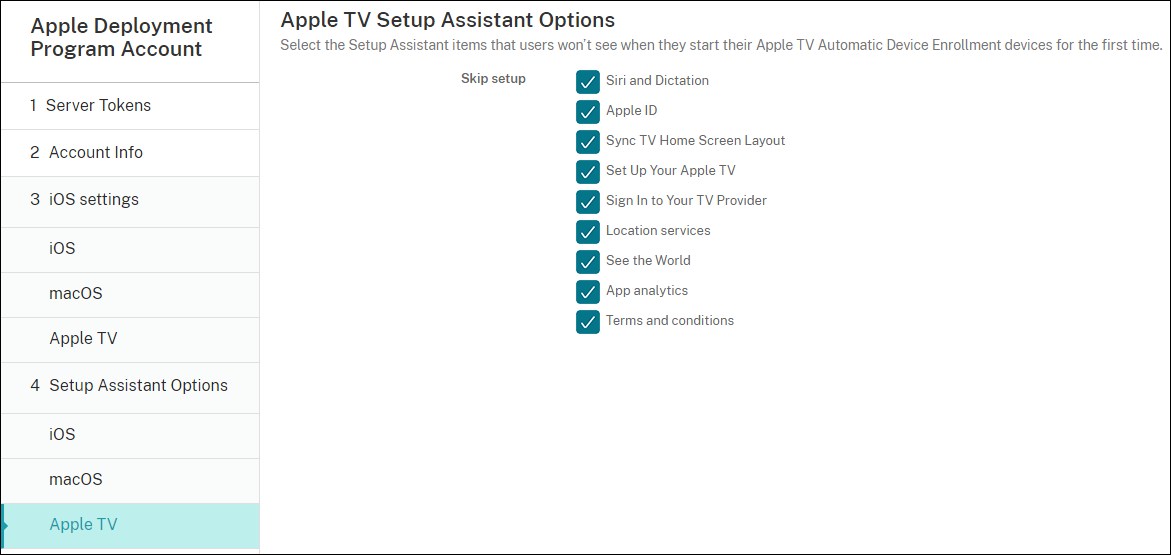
-
アカウントを表示するには、[設定]>[Apple Deployment Program] に移動します。Citrix Endpoint ManagementとApple間の接続をテストするには、アカウントを選択して [接続性をテスト] をクリックします。
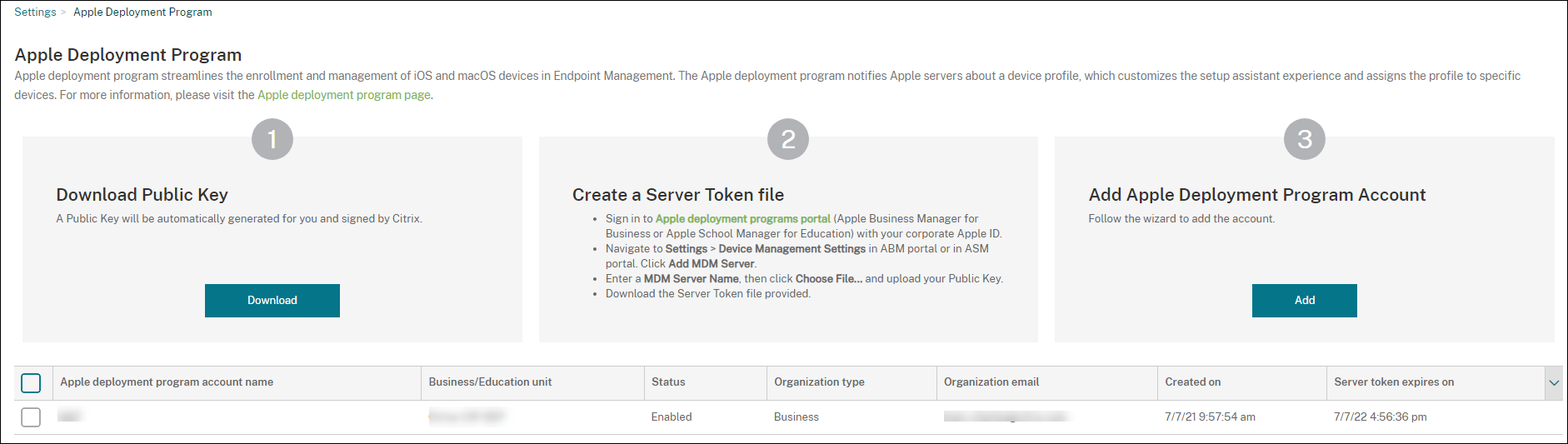
状態を示すメッセージが表示されます。
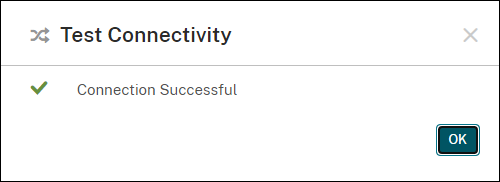
デバイスの注文
以下のチャネルからデバイスを直接注文できます:
- Apple。Appleの顧客番号を販売者に提供します。
- Apple正規販売代理店または通信事業者。販売者に組織IDを提供し、その販売店IDを取得します。
デバイスサプライヤーの管理について詳しくは、「Apple Business Managerユーザガイド」または「Apple School Managerユーザガイド」を参照してください。
注文の発送後、購入したAppleデバイスがABMまたはASMアカウントに追加されます。
デバイスのCitrix Endpoint Managementへの割り当て
ABMまたはASMポータルで、注文番号を検索し、注文番号を使用して、この注文のデバイスをCitrix Endpoint Managementに割り当てます。デバイスの購入場所に関係なく、Apple Configurator 2を使用して、iPhone、iPad、iPod touch、およびApple TVデバイスをABMまたはASMに追加することもできます。
詳しくは、「Apple Business Managerユーザガイド」または「Apple School Managerユーザガイド」を参照してください。
コンテンツの一括購入とCitrix Endpoint Managementへの同期
ABMとASMを使用すると、単一の組織アカウントで、アプリやブックのライセンスを一括購入、配信、および管理できます。Citrix Endpoint ManagementがABMまたはASMと通信して配信用のライセンス情報を取得できるようにするには、次の手順を実行します:
-
ABMまたはASMポータル内の、[アプリとブック] で公開アプリやブックを購入し、[カスタムアプリ] でCitrix Endpoint Management用に開発されたカスタムアプリを購入します。
-
ABMまたはASMポータルで、Citrix Endpoint Managementに割り当てられたコンテンツトークンをダウンロードします。
手順1と2について詳しくは、「Apple Business Managerユーザガイド」または「Apple School Managerユーザガイド」を参照してください。
-
Citrix Endpoint Managementコンソールで、ダウンロードしたコンテンツトークンに基づいて一括購入アカウントを作成します。
詳しくは、「Appleの一括購入を使用したアプリの追加」を参照してください。
一括購入アカウントが作成されると、購入したアプリとブックが[管理]>[アプリ]に表示され、Citrix Endpoint Managementサーバーに割り当てられたデバイスが [管理]>[デバイス] に表示されます。
デバイスポリシーの展開規則およびアプリの構成
デバイスポリシーとアプリを構成するとき、ABMまたはASMアカウントをさまざまなデバイスポリシーとアプリに関連付けることができます。
- [構成]>[デバイスポリシー] ページと [構成]>[アプリ] ページで、[展開規則] を開きます。
- 特定のABMアカウント、または選択したアカウントを除くすべてのABMアカウントに、ポリシーまたはアプリが展開されるように指定します。
ABMアカウントの一覧には、ステータスが有効または無効のアカウントのみが含まれます。ABMアカウントが無効の場合、ABMデバイスはこのアカウントに属しません。このため、Citrix Endpoint Managementではこれらのデバイスにアプリまたはポリシーが展開されません。
以下の例では、デバイスポリシーを、ABMアカウント名が「ABM Account NR」に設定されているデバイスのみに展開するように構成しています。